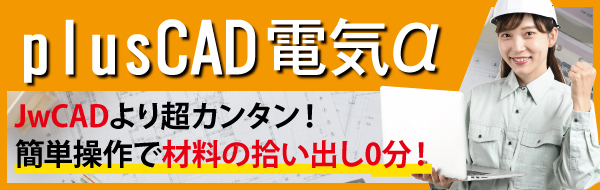- 2024年07月31日
JWCADで印刷できない!?そんなときに有効な対処法は?

JWCADは無料で利用できる汎用性の高いCADソフトとして、日本では幅広く使われています。
しかし、無料であるがゆえのデメリットとしてサポート体制が充実していないという問題を抱えているのも事実です。
もしも、作図した画面が印刷できないという問題が発生して自己解決ができないままでいると、作図に要した時間が無駄になってしまいます。
そこで、JWCADでうまく印刷ができないときの原因やその対処方法についてと、サポートが充実しているソフトについて紹介します。
コンテンツ
印刷プレビューに表示されない場合
JWCADで作図したにもかかわらず、印刷プレビューにきちんと表示されない場合は「線属性の設定」または「プリンタの設定」のどちらかがおかしい可能性があります。
線属性の種類には破線や実線などの線の種類を選ぶ「線種」や線の色を指定できる「線色」などがあります。
実は線種のなかには「印刷対象外」という選択肢が存在していて、これが指定されていると作図画面では表示されても印刷プレビューになると表示されません。
また、レイヤの設定が「補助レイヤ」になっていると印刷プレビューに表示されない点にも注意が必要です。
対処法としては「属性タブ」から線種やレイヤを確認することだと言えます。
印刷プレビューに表示されていない要素を選択することで、画面上にオブジェクトプロパティが表示されますので、そこで確認しましょう。
プリンタの設定が原因できちんと印刷されないときは「印刷画面の余白」「印刷範囲」「用紙サイズや印刷の向き」について確認してみるとよいです。
作図画面上ではきちんと表示されていても、余白部分が広すぎてページ内に図が表示しきれていない可能性があります。
また、印刷範囲が広すぎたり、狭すぎたりしても同様に1ページ内に表示されていない可能性がありますので、注意が必要です。
さらに、用紙サイズや印刷の向きの設定がプリンタにセットしてあるものと異なると、プレビュー画面から印刷範囲がはみ出てしまって、きちんと表示されないケースがあります。
対処法としては印刷ダイアログの印刷モードや印刷対象エリアを切り替えるというものが有効です。
印刷モードは「用紙範囲内印刷」、印刷対象エリアは「用意範囲」になっているかどうかを確認してみましょう。
また、用紙サイズや印刷の向きについては「メニューバー」にある「ファイル」のなかの「プリンタの設定」をクリックします。すると、「プリンタの設定プロパティ」が開きますので、そこで変更可能です。
印刷プレビューに表示されるにもかかわらず印刷できない場合
印刷プレビューにしっかり表示されるにもかかわらず、印刷されないときに疑われるのは主に「プリンタ側に原因がある」可能性です。
たとえば、複数のプリンタを使用していて、印刷しようとしているプリンタを選択していない可能性もあります。
まずは、印刷ダイアログに表示されているプリンタ名をよく確認してみましょう。
適正なプリンタが指定されている場合に次に疑われる原因は「プリンタの不調」です。容量が大きい作図をしていたり、ほかのプログラムを複数実行していたりするとプリンタが正常に起動しなくなるおそれがあります。
そのため、複数のプログラムを実行している場合には、不要なものを閉じてパソコンにかかる負荷を減らしてみましょう。
それでも印刷できない場合は、WordやExcelなどの容量の軽いプログラムから印刷が実行できるか試してみるとよいです。
容量の軽いプログラムで印刷ができる場合は、プリンタの性能が作図に追いついていない可能性があります。
また、プリンタの不調として考えられる原因には「インクの目詰まり」や「インク切れ」といったメンテナンスに関係するものも含まれます。
どうしても解決しない場合はプリンタの点検を行ってみるのも解決策のひとつです。
プラスバイプラスは3つのサポートから自由に選べるのが特徴
JWCADは優秀なソフトウエアですが、操作方法は自分で学ばなくてはいけないというデメリットがあります。
そのため、実際に利用していても「あまり効率が良くない」「もっと簡単なCADソフトはないのか」と普段から考えている人もいるでしょう。
そんな人に向いているのが「プラスバイプラス」が提供しているCADソフトです。
プラスバイプラスでは「plusCAD電気α」と「plusCAD水道」「plusCAD機械α」という3つのCADソフトを提供しています。
プラスバイプラスのCADソフトの特徴は、何と言っても「マウスだけで簡単にマスターできてしまう操作性」です。
使用者のことを考えて作られたソフトなので、クリック回数は最小限に抑えてあり使いやすいのが特徴です。
また、サポート体制も非常に充実しています。
状況に合わせて「訪問」「電話」「通信」といった3つのサポート体制が選べるので便利です。
サポートサービスは無料で受けられるというのもメリットだと言えます。
今使っているCADソフトの操作性に不満を感じている人はプラスバイプラスのソフトの導入を検討してみてはいかがでしょうか。
プラスバイプラスのCADソフトなら操作に悩む心配なし!
JWCADで作図をしていてうまく印刷できないときの症状は、大きく分けて「印刷プレビューに表示されない」「印刷プレビューに表示されるのに印刷できない」の2つに分類されます。
印刷プレビューに表示されない場合は、線属性やプリンタの設定を確認してみましょう。
印刷プレビューに表示されているにもかかわらず印刷できない場合は、何らかの原因でプリンタに不調が起きている可能性があります。
不要なプログラムを閉じたり、プリンタの点検を行ってみたりする対策が有効です。
もしも、現在利用しているCADソフトの操作性に不満があるなら、プラスバイプラスが提供するサービスを一度確認してみるとよいでしょう。
万全なサポート体制がしかれていますので、操作に悩んで困るということはないはずです。
JWCADで印刷できない場合によくある質問
Jwcadの印刷プレビューに表示されない場合
JWCADで作図したにもかかわらず、印刷プレビューにきちんと表示されない場合は「線属性の設定」または「プリンタの設定」のどちらかがおかしい可能性があります。
線属性の種類には破線や実線などの線の種類を選ぶ「線種」や線の色を指定できる「線色」などがあります。
実は線種のなかには「印刷対象外」という選択肢が存在していて、これが指定されていると作図画面では表示されても印刷プレビューになると表示されません。
また、レイヤの設定が「補助レイヤ」になっていると印刷プレビューに表示されない点にも注意が必要です。
対処法としては「属性タブ」から線種やレイヤを確認することだと言えます。
印刷プレビューに表示されていない要素を選択することで、画面上にオブジェクトプロパティが表示されますので、そこで確認しましょう。
プリンタの設定が原因できちんと印刷されないときは「印刷画面の余白」「印刷範囲」「用紙サイズや印刷の向き」について確認してみるとよいです。
作図画面上ではきちんと表示されていても、余白部分が広すぎてページ内に図が表示しきれていない可能性があります。
また、印刷範囲が広すぎたり、狭すぎたりしても同様に1ページ内に表示されていない可能性がありますので、注意が必要です。
さらに、用紙サイズや印刷の向きの設定がプリンタにセットしてあるものと異なると、プレビュー画面から印刷範囲がはみ出てしまって、きちんと表示されないケースがあります。
対処法としては印刷ダイアログの印刷モードや印刷対象エリアを切り替えるというものが有効です。
印刷モードは「用紙範囲内印刷」、印刷対象エリアは「用意範囲」になっているかどうかを確認してみましょう。
また、用紙サイズや印刷の向きについては「メニューバー」にある「ファイル」のなかの「プリンタの設定」をクリックします。すると、「プリンタの設定プロパティ」が開きますので、そこで変更可能です。
Jwcadで印刷プレビューに表示されるにもかかわらず印刷できない場合
印刷プレビューにしっかり表示されるにもかかわらず、印刷されないときに疑われるのは主に「プリンタ側に原因がある」可能性です。
たとえば、複数のプリンタを使用していて、印刷しようとしているプリンタを選択していない可能性もあります。
まずは、印刷ダイアログに表示されているプリンタ名をよく確認してみましょう。
適正なプリンタが指定されている場合に次に疑われる原因は「プリンタの不調」です。容量が大きい作図をしていたり、ほかのプログラムを複数実行していたりするとプリンタが正常に起動しなくなるおそれがあります。
そのため、複数のプログラムを実行している場合には、不要なものを閉じてパソコンにかかる負荷を減らしてみましょう。
それでも印刷できない場合は、WordやExcelなどの容量の軽いプログラムから印刷が実行できるか試してみるとよいです。
容量の軽いプログラムで印刷ができる場合は、プリンタの性能が作図に追いついていない可能性があります。
また、プリンタの不調として考えられる原因には「インクの目詰まり」や「インク切れ」といったメンテナンスに関係するものも含まれます。
どうしても解決しない場合はプリンタの点検を行ってみるのも解決策のひとつです。
専門CADのplusCADの印刷がうまくできない場合との違いは?
JWCADで作図をしていてうまく印刷できないときの症状は、大きく分けて「印刷プレビューに表示されない」「印刷プレビューに表示されるのに印刷できない」の2つに分類されます。
印刷プレビューに表示されない場合は、線属性やプリンタの設定を確認してみましょう。
印刷プレビューに表示されているにもかかわらず印刷できない場合は、何らかの原因でプリンタに不調が起きている可能性があります。
不要なプログラムを閉じたり、プリンタの点検を行ってみたりする対策が有効です。
もしも、現在利用しているCADソフトの操作性に不満があるなら、プラスバイプラスが提供するサービスを一度確認してみるとよいでしょう。
万全なサポート体制がしかれていますので、操作に悩んで困るということはないはずです。
JWCADは優秀なソフトウエアですが、操作方法は自分で学ばなくてはいけないというデメリットがあります。
そのため、実際に利用していても「あまり効率が良くない」「もっと簡単なCADソフトはないのか」と普段から考えている人もいるでしょう。
そんな人に向いているのが「プラスバイプラス」が提供しているCADソフトです。
プラスバイプラスでは「plusCAD電気α」と「plusCAD水道V」「plusCAD機械α」という3つのCADソフトを提供しています。
プラスバイプラスのCADソフトの特徴は、何と言っても「マウスだけで簡単にマスターできてしまう操作性」です。
使用者のことを考えて作られたソフトなので、クリック回数は最小限に抑えてあり使いやすいのが特徴です。
また、サポート体制も非常に充実しています。
状況に合わせて「訪問」「電話」「通信」といった3つのサポート体制が選べるので便利です。
サポートサービスは無料で受けられるというのもメリットだと言えます。
今使っているCADソフトの操作性に不満を感じている人はプラスバイプラスのソフトの導入を検討してみてはいかがでしょうか。